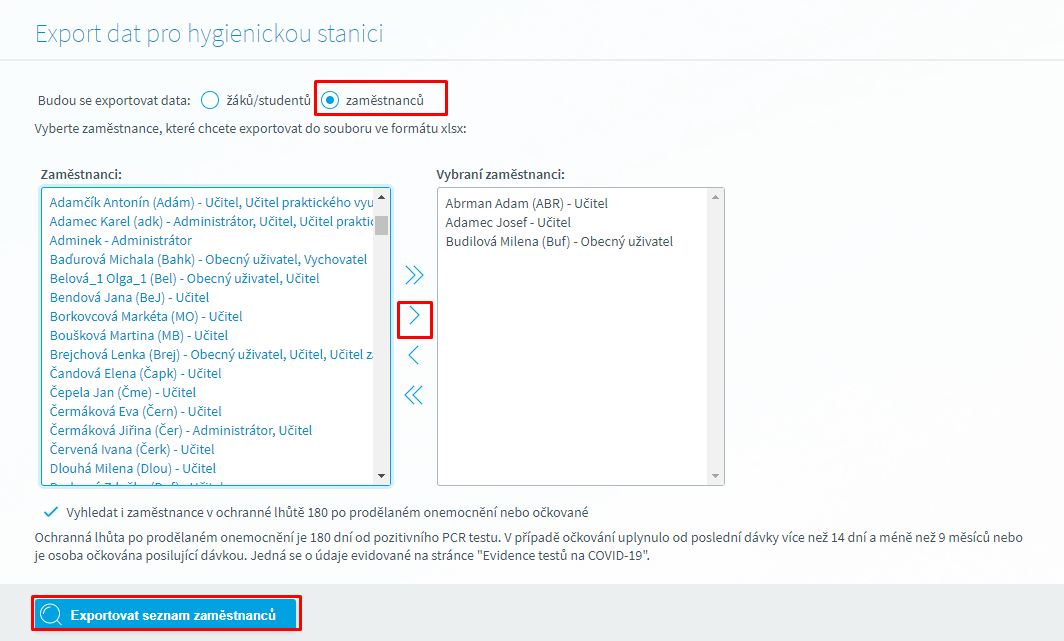Export dat pro hygienickou stanici
Formulář Export dat pro hygienickou stanici je přístupný z menu Výstupy - Export dat. Z výchozího nastavení k němu má přístup uživatel s rolí Administrátor.
Formulář Export dat pro hygienickou stanici slouží pro vygenerování seznamu osob (žáků, studentů a zaměstnanců) např. pro účely odeslání seznamu osob pozitivně testovaných antigenním /PCR testem. Tento seznam se následně předává příslušné hygienické stanici prostřednictvím aplikace Covid Forms Application (CFA).
Pro školy, které nepoužívají rozvrh, slouží tento formulář zároveň jako podklad pro vygenerování seznamu pro účely trasování v souvislosti s žáky, kterým byl potvrzen pozitivní výsledek PCR testu.
Poznámka: Pro školy, které používají rozvrh slouží pro účely trasování formulář Vyhledání kontaktů žáků/studentů.
Obr. Náhled formuláře pro Export dat pro hygienickou stanici
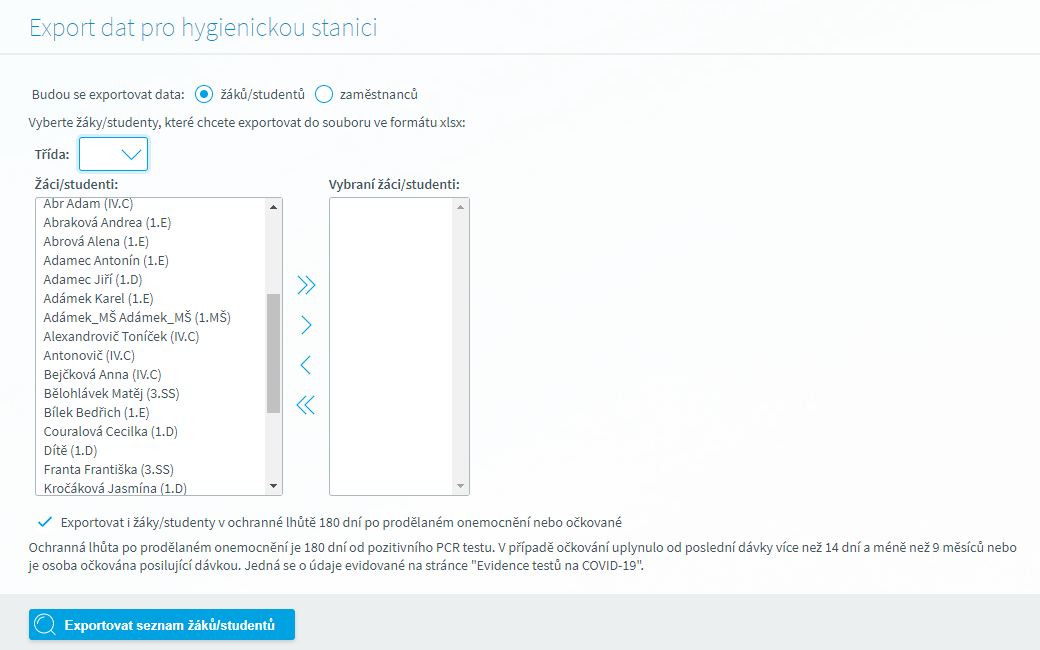
Údaje zobrazované na formuláři Export dat pro hygienickou stanici
Třída |
Volba třídy z číselníku tříd, ze které požadujeme vybírat žáky |
Žáci/Studenti Zaměstnanci/Vybraní zaměstnaci |
Seznam žáků/studentů/zaměstnanců, vybrané v poli Třída. Výběr žáků/studentů/zaměstnanců provedeme levým tlačítkem myši. Při hromadném označování více žáků najednou současně stiskneme klávesu CTRL a provádíme nesouvislý výběr. Následně tlačítem s šipkou |
Vybrané Děti/Žáci/Studenti |
Vybraní žáci/studenti pro export dat do seznamu |
Exportovat i děti/žáky/studenty v ochranné lhůtě 180 dní po prodělaném onemocnění |
Při označení tohoto příznaku budou v seznamu zohledněni i žáci v ochranné lhůtě 180 dní po prodělaném onemocnění nebo očkovaní. Ve výchozím nastavení příznak není označen a aplikace tak do seznamu žáků/studentů tyto žáky negeneruje. |
Tlačítka na formuláři Export dat pro hygienickou stanici
|
Volba příznaku typu osoby, pro které požadujeme exportovat data. |
|
Tlačítka pro přesun vybraných žáků/studentů/zaměstnanců do pravé části seznamu Vybraní žáci/studenti/zaměstnanci a zpět. |
Exportovat seznamu žáků/studentů/zaměstnanců |
Vygeneruje seznam osob ve formátu xlsx na základě požadavků hygienické stanice. |
1. Postup pro získání seznamu žáků/studentů
1. Při exportu údajů o žácích na formuláři Export dat pro hygienickou stanici zvolíme v části "Budou se exportovat dat" příznak žáků/studentů (tento je označen z výchozího nastavení) viz. obr.
2. V poli "Třída" vybereme třídu z výběrového seznamu (obsahuje třídy evidované na číselníku tříd)
3. Provedeme označení žáka případně více žáků (pomocí klávesy CTRL) ze seznamu v části Žáci/studenti a přesuneme označené žáky studenty do části Vybraní žáci/studenti tlačítkem s jednoduchou šipkou
4. V případě, že nepožadujeme exportovat žáky/studenty v ochranné lhůtě a očkované, zrušíme označení příznaku "Exportovat i žáky/studentů v ochranné lhůtě 180 dní po prodělaném onemocnění nebo očkované.
5. Klikneme na tlačítko Exportovat seznam žáků/studentů
Obr. Náhled formuláře při získání exportu se seznamem pro žáky/studenty
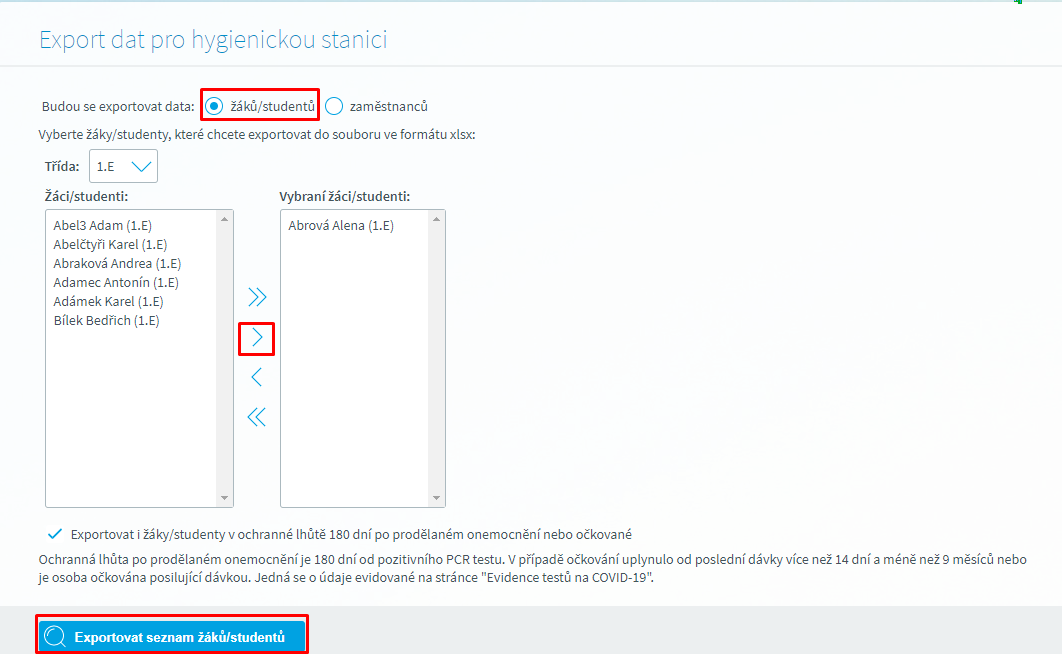
2. Postup pro získání seznamu zaměstnanců
1. Při exportu údajů o zaměstnancích na formuláři Export dat pro hygienickou stanici zvolíme v části "Budou se exportovat dat" příznak zaměstnanců (tento je označen z výchozího nastavení) viz. obr.
2. V části "Zaměstnanci" vybereme ze seznamu zaměstnanců požadované osoby. Pro označení více osob použijeme klávesu CTRL. Přesuneme označené zaměstnance do části Vybraní zaměstnanci tlačítkem s jednoduchou šipkou
Poznámka: V seznamu zaměstnanců se zobrazují všichni aktivní uživatelé. Zobrazeno je Příjmení, Jméno, zkratka a role osoby pro její identifikaci (uživatel může mít přiděleno více rolí a role Obecný uživatel nebo Vychovatel obvykle nemívá vyplněny všechny požadované informace na kartě zaměstnance)
4. V případě, že nepožadujeme vyhledat zaměstnance v ochranné lhůtě po prodělaném onemocnění a očkované, zrušíme označení příznaku "Vyhledat i zaměstnance v ochranné lhůtě 180 po prodělaném onemocnění nebo očkované.
5. Klikneme na tlačítko Exportovat seznam zaměstnanců
Obr. Náhled formuláře při získání exportu se seznamem zaměstnanců